不管是什么品牌的无线路由器,首先第一步都是硬件安装,主要涉及的是将网线将电脑、Modem(俗称猫)以及电脑通过网线水晶头链接好,另外将电源线什么都安装好即可,一切安装就绪后,接下来就是开启电脑,进入无线路由器设置了,关于无线路由器的第一步硬件安装相信大家都比较了解,不懂的朋友请阅读下:“路由器怎么安装 路由器设置图解”。

TP-Link路由器怎么设置 TP-Link无线路由器设置详解
现在家庭上网和单位上网用TP-Link无线路由器的越来越多,下面就给大家介绍TP-Link无线路由器设置图文教程,示例中是以全新路由器进行演示的,如果不确定路由器之前是否被设置过,那么建议对TP-Link无线路由器进行复位操作,大家可以参考下:
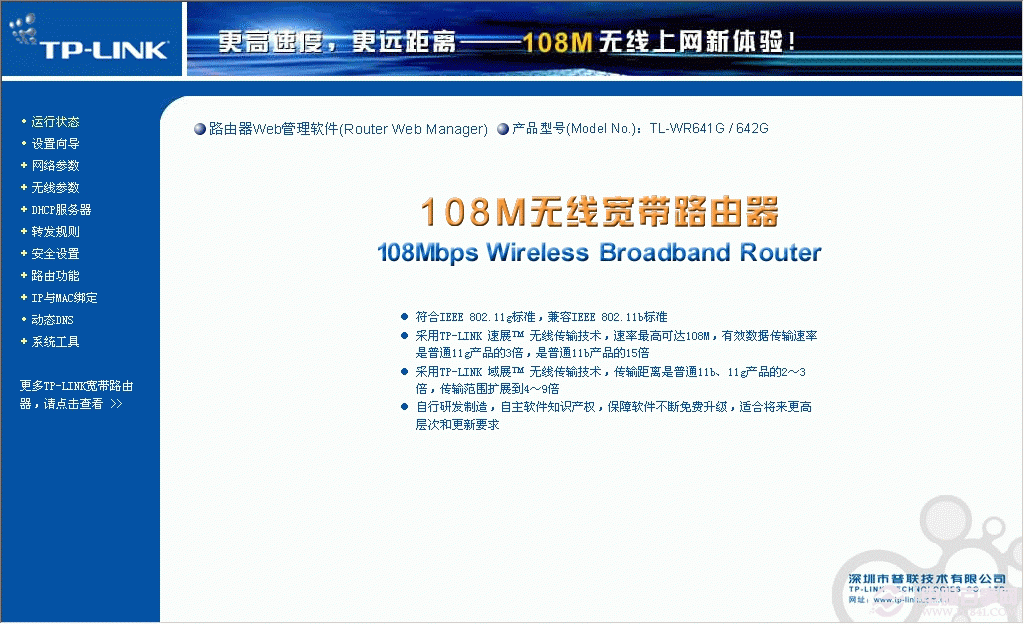
这个不必介绍了吧,登录后的初时界面,呵呵

登陆之后首先运行设置向导,我已经把登陆运行向导功能关闭,大家可以在左边栏点击设置向导。点击下一步出现如下图所示:

由于本人现在是在办公室,属于在局域网内建设局域网(道理一样),所以先介绍静态ip的设置。点击下一步出现如下图格式:
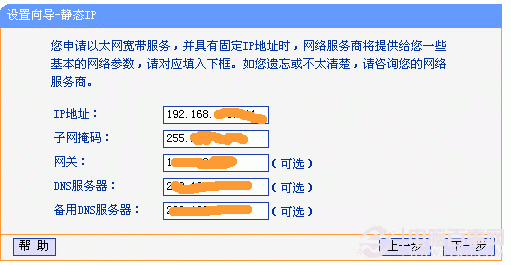
大家现在可以设置你的外网IP等信息,这个仅供有固定ip用户使用
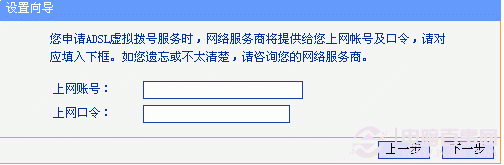
如果大家在上面选择的是pppoe设置(宽带拨号),则会弹出如上图的窗口,把你的帐号和pw输入点击下一步即可
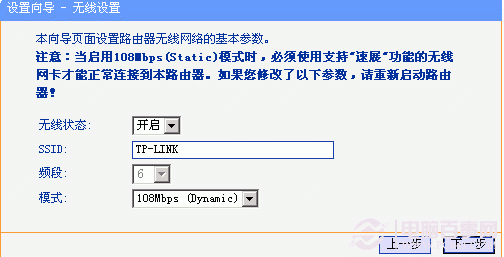
猜你还喜欢:tp link无线路由器设置教程 无线路由器设置示例




